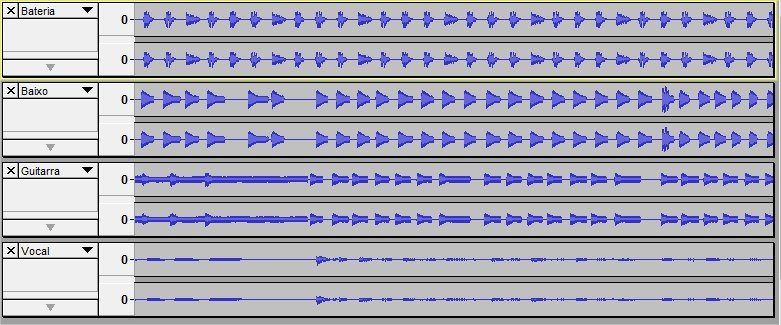Quem é que nunca sonhou em ter sua própria banda? Isso até que não é tão difícil, mas quando os ensaios começam a ser pouco, chega o momento complicado da carreira de qualquer grupo: as gravações.
Muitas bandas não têm dinheiro para gravar suas músicas em estúdios profissionais, assim como muitos músicos solo não conseguem contratar uma banda e desejam gravar discos demo para enviar às produtoras e assim iniciar sua carreira.
Se você se encaixou em algum desses perfis, ou mesmo somente gostaria de gravar suas próprias canções, aproveite as dicas que o Portal Baixaki preparou para que qualquer um crie trilhas sem problemas.

Pré-requisitos
O Portal Baixaki recomenda a utilização de três programas básicos para a gravação das músicas. O primeiro deles é o Audacity, um editor de som completo e gratuito, com vários efeitos integrados.
Caso possua um teclado, você pode utilizá-lo para obter sons melhores, mas também é possível simular o instrumento e vários outros com a utilização do Electronic Piano.
Para capturar o áudio produzido no computador (algo necessário se você estiver usando o Electronic Piano), utilize o SoundTap, que faz capturas de qualquer som reproduzido. Importante desligar os sons dos softwares para evitar problemas.
Capturando sons do computador
A primeira coisa a se fazer é gravar os sons que você deseja mixar posteriormente. Essa etapa é bastante importante, pois é a que mais influenciará o resultado final das mixagens. Há uma série de fontes que podem ser utilizadas, como vídeos do YouTube, faixas existentes no computador e instrumentos virtuais, como é o caso do “Piano Eletrônico” utilizado neste artigo.
Se você deseja utilizar uma faixa em formato de áudio já existente no computador, é recomendado que ela seja importada diretamente, como será explicado na sequência. Com o SoundTap aberto, basta clicar sobre o botão “Start Recording” (Começar gravação) para iniciar a captura. Importante notar que há duas barras de volume, a primeira representa os sons de saída e a segunda o microfone, que pode ser habilitado para gravação também.
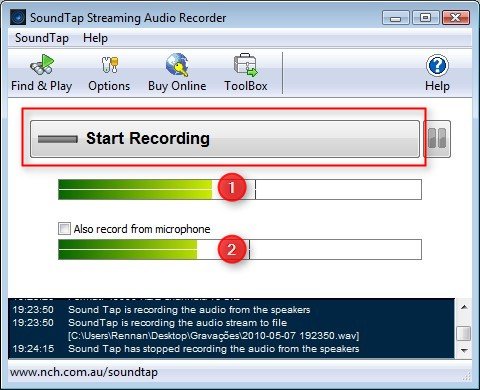
Compondo as trilhas
É importante já possuir as canções compostas antes de começar a gravar para evitar que muito espaço em disco seja utilizado à toa - e também para facilitar a edição futura. Para compositores com menos experiência é recomendado que a primeira faixa a ser gravada seja a de bateria, pois ela baseia todo o ritmo da música.
Há uma grande gama de programas que podem ser utilizados com sequenciadores para criar as linhas de percussão. Uma alternativa bastante interessante, gratuita e online é o Drum Pattern Sequencer da Drumbot. Com ele você cria suas faixas de bateria rapidamente, apenas escolhendo as notas que deseja utilizar.
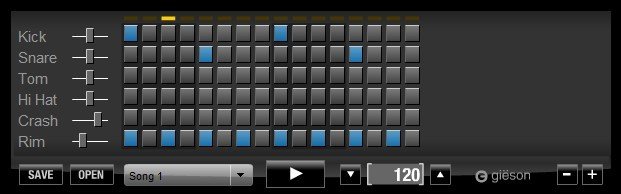
A imagem postada acima representa o ritmo mais básico que pode ser tocado por uma bateria e é muito utilizado para bases de músicas dos mais variados estilos. É o famoso “Tum-tish-pá-tish-tum”, variação mais básica entre bumbo e caixa. É interessante deixar o som sendo reproduzido pelo tempo que a música final terá.
Ao terminar de gravar a bateria, ordene que o SoundTap interrompa a gravação e repita o processo com o próximo instrumento.

As linhas melódicas
Apesar de as baterias serem muito necessárias, o que dará a “cara” da música é a linha melódica. Geralmente representada pela dupla baixo e guitarra, também pode ser baseada em linhas de teclado ou piano. Para criar suas músicas básicas, você pode utilizar o SoundTap para capturar o áudio criado pelos instrumentos criados com o Electronic Piano.
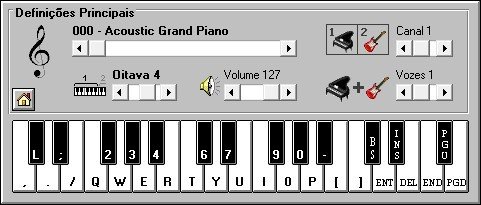
É possível utilizar várias linhas diferentes na melodia com baixo, guitarra, violino e tantos outros. É lógico que os sons não ficarão com o mesmo peso dos instrumentos originais, mas a simulação é satisfatória para gravações de músicas não profissionais.
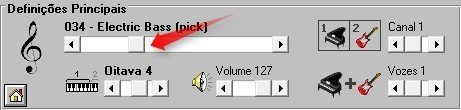
Importante: caso possua um teclado ou uma mesa de som, você pode conectá-los à entrada de microfone do computador, assim os sons ficam muito mais fiéis do que os criados com o Electronic Piano. Nesse caso o Audacity poderá ser utilizado para capturar o áudio também.
Está na hora da edição
O momento crucial de uma composição é a edição. Não adianta possuir ótimas linhas de guitarra, baixo, bateria e vocais, se na hora de mixar elas ficarem totalmente sem sincronia. Se isso ocorrer, a música estará fadada a ser chamada de “barulho” por todos aqueles que a ouvirem.
Abra o Audacity e siga o caminho Arquivo > Importar > Áudio. Encontre o arquivo da linha de bateria que compôs anteriormente para que ela seja carregada na interface do editor. Repita a operação com todos os instrumentos, assim serão carregados vários espectrogramas sonoros e a edição poderá começar a ser feita.

Para não se perder nos vários instrumentos, é recomendado que cada um deles seja renomeado. Para isso é necessário clicar sobre o botão “Áudio” e em seguida sobre “Nome”, então digite o nome desejado e clique em “OK”.

Há vários trechos das trilhas que você não vai querer utilizar na gravação final que podem ser apagados rapidamente da seguinte maneira: selecione a parte que deseja excluir e pressione a tecla Delete. Caso apague algo errado, pressione Control + Z para desfazer a operação.
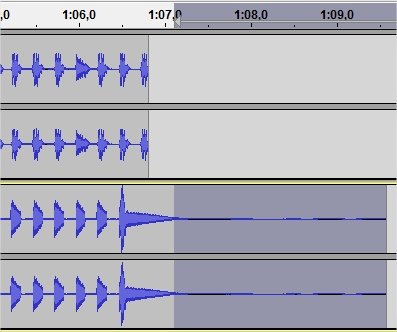
Possuindo um microfone acoplado ao computador, você pode gravar a linha de voz a partir do próprio Audacity. Para isso basta clicar sobre o botão de gravação (vermelho, o último) localizado na interface principal do programa.

Sincronizando os instrumentos
Caso algum instrumento esteja fugindo do tempo, ou seja, não esteja sincronizado com os outros, é muito fácil corrigir. A primeira coisa a ser feita é selecionar a ferramenta “Deslizar”, em seguida arraste a parte da música que deseja mover até o ponto desejado. Assim as linhas ficam sincronizadas e a música ganha mais limpeza.
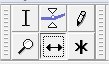
Ao final das sincronizações, os espectrogramas devem estar parecidos com o resultado postado na imagem seguinte:
Exportar é preciso
Quando tudo já estiver devidamente nivelado, sincronizado e harmonizado, é hora de exportar o áudio para que ele seja compartilhado e armazenado em CDs ou aparelhos de reprodução portáteis. Siga o caminho Arquivo > Exportar e escolha um nome e um formato para o arquivo. Recomenda-se a escolha de WAV ou MP3.
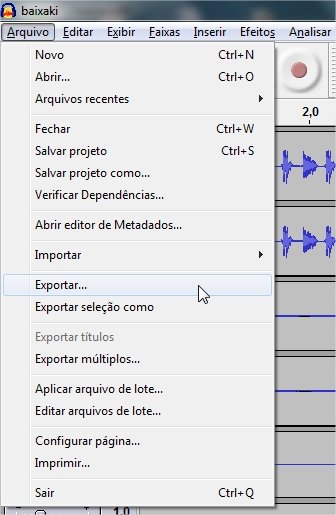
Em seguida uma janela de edição de tags é aberta, assim você pode adicionar uma série de informações acerca da música, como nome, artista, ano, gênero e outros. Ao ordenar o prosseguimento da exportação é necessário localizar o arquivo “lame_enc.dll”, caso não o tenha, baixe por este link (escolha a opção Free Download).
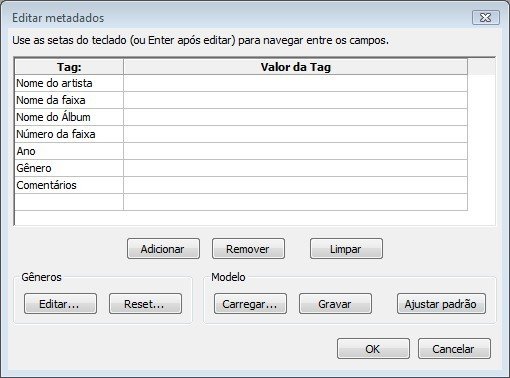
Você pode conferir o resultado de sua gravação com qualquer programa que reproduza áudio.
Agora conte para o Portal Baixaki se as dicas foram úteis para você. Conseguiu gravar suas músicas sem dificuldades? Deixe um comentário.